Cómo formatear la unidad flash en Linux

- 3096
- 934
- Luis Miguel Porras
La gran mayoría de los usuarios usan el sistema operativo Windows en sus computadoras. Sin embargo, no se olvide de otros osos que pueden ser una gran alternativa a las ventanas. Uno de estos sistemas operativos es, por supuesto, Linux. OS gratuito, que tiene muchas oportunidades y ventajas. Por supuesto, en muchos sentidos se diferencia de las ventanas habituales y muchos momentos tendrán que aprender nuevamente. El formateo de unidades USB es justo lo que es desconocido para los usuarios de Linux sin experiencia. En este artículo, consideraremos en detalle cómo formatear una unidad flash en Linux. Vamos a resolverlo. Ir!

Puedes hacer esto de varias maneras. Todos ellos resuelven igualmente el problema, por lo que solo tienes que elegir lo más adecuado para ti.
La primera opción es formatear una unidad USB manualmente. Para hacer esto, vaya al modo de línea de comando (Ctrl + Alt + T) y registre el comando:
# dmesg | Cola
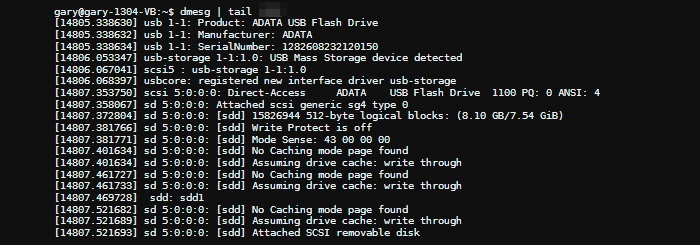
Esto ayudará a descubrir el nombre de la unidad flash. Se indicará en los soportes cuadrados. El siguiente paso debe ganarse si ya se ha montado. Esta es una condición extremadamente importante, sin la cual nada funcionará sin observar. Por lo tanto, en el terminal, ingrese el comando:
$ Sudo Umunt /dev /name_

Además, si desea formatear en el sistema de archivos FAT32, ingrese el comando:
$ Sudo mkfs.Vfat /dev /name_

O para formatear en el sistema de archivos NTFS:
$ Sudo mkfs.Ntfs /dev /name_

Si tiene Ubuntu, puede usar la utilidad construida llamada palimpsest. Usarlo es extremadamente simple. Primero ejecute el palimpsest, luego seleccione la unidad flash USB, especifique el sistema de archivos requerido, ingrese el nombre y haga clic en el botón "Formato". Muy simple y rápido. Si de repente no hay esta utilidad en su computadora, escriba el comando para instalarla:
Sudo apt-get instalación palimpsest
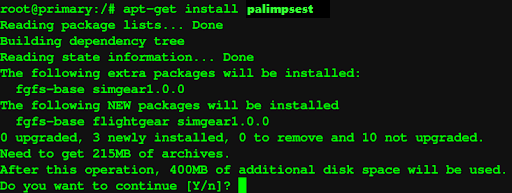
Formateo de unidades flash en gartado
Para este método necesitará una utilidad gartada. Los repositorios oficiales le permiten instalar fácilmente esta herramienta gráfica utilizando un equipo especial en Ubuntu:
$ Sudo apt-get install garted
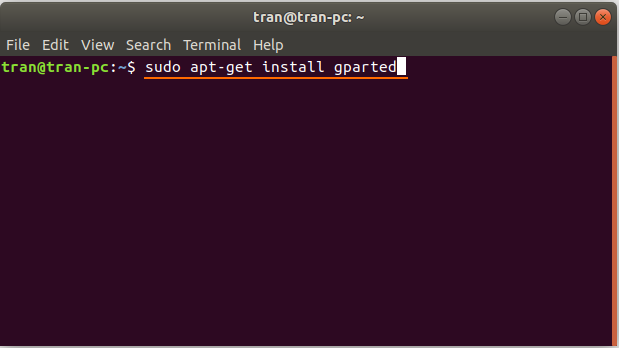
Puede encontrar y abrir el programa recién instalado directamente a través del panel del tablero o usar la solicitud:
$ GPARTED-PKEXEC
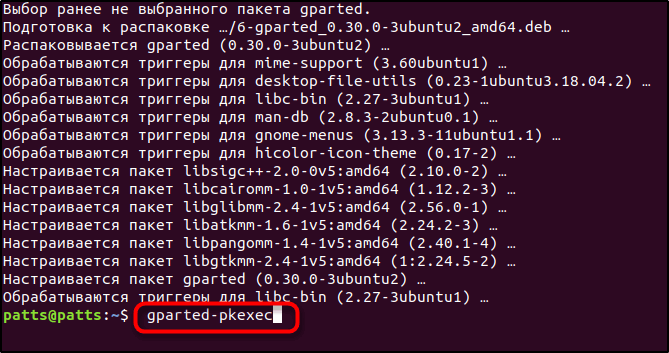
Después de un lanzamiento exitoso, adhiera al siguiente algoritmo de acciones:
- En primer lugar, encuentre su unidad flash USB en la lista de aperturas ubicada en la esquina superior derecha.
- Rompe la unidad extraíble haciendo clic en la sección correspondiente con el botón derecho y seleccionando el elemento "desmontaje". Si hay varias secciones, debe definir cada una de ellas.
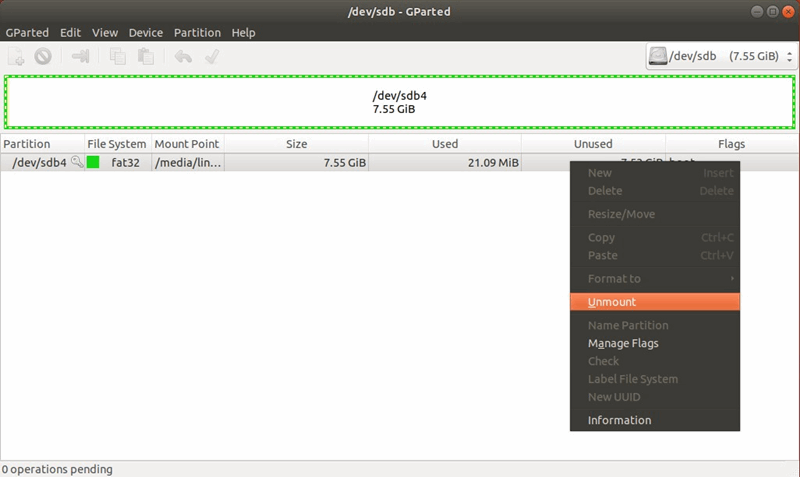
- Después de que se llevan a cabo las operaciones, haga clic en cualquiera de las secciones (si no es una) y seleccione el formato en el menú contextual y el sistema de archivos que desea utilizar.
- Para aplicar los cambios realizados, presione la marca de verificación verde en la parte superior del panel de trabajo, o haga lo mismo a través de Editar → Aplicar.
- En el hecho de la confirmación del formato, el proceso inicia automáticamente.
Interfaz gráfica
Otra opción de formato asequible para la unidad flash es el uso del entorno gráfico de la distribución. Para la implementación inconfundible de todas las operaciones, le recomendamos que se familiarice con las etapas principales y sus características.
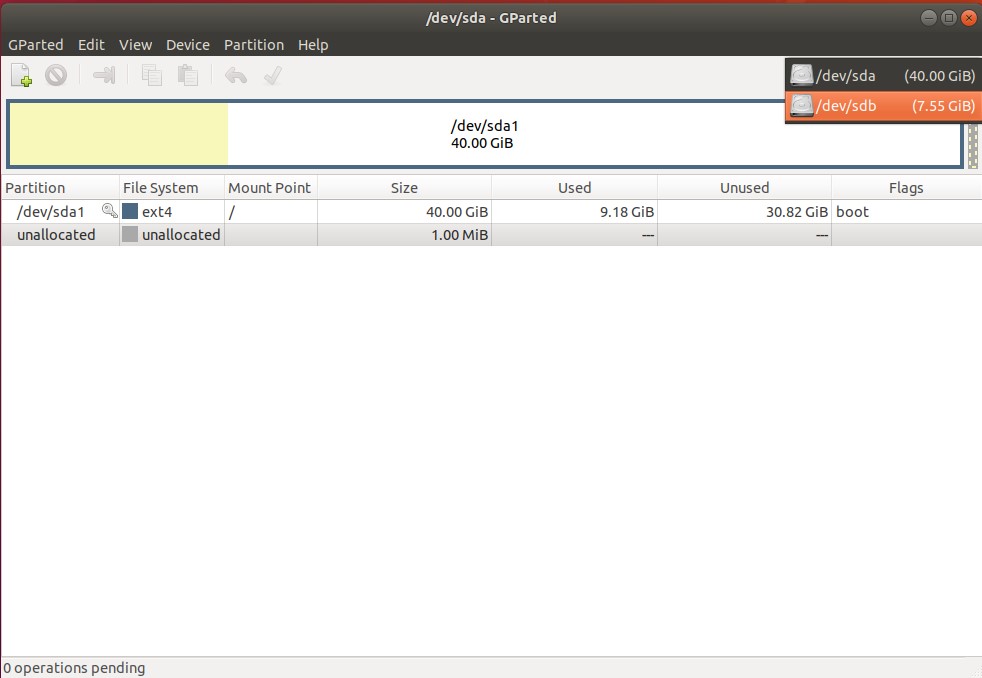
- Abra el Administrador de archivos y luego haga clic con el botón derecho del mouse llamado Flash Drive y seleccione la opción "Formato".
- En el siguiente cuadro de diálogo, ingrese el nombre del volumen y realice el resto de la configuración, si es necesario. Puede establecer el formato del sistema de archivos y borrar adicionalmente todos los datos almacenados en el disco. Habiendo decidido los atributos, haga clic en el botón "Siguiente".
- En el último paso, debe verificar dos veces toda la información y confirmar los detalles presionando el formato.
Cómo formatear una unidad flash usando el disco
Disk Utillity es un programa de control de disco estándar en distribuciones de Linux con el entorno GNOME, generalmente instalado en el sistema predeterminado. Presentamos a su atención instrucciones detalladas para su uso.
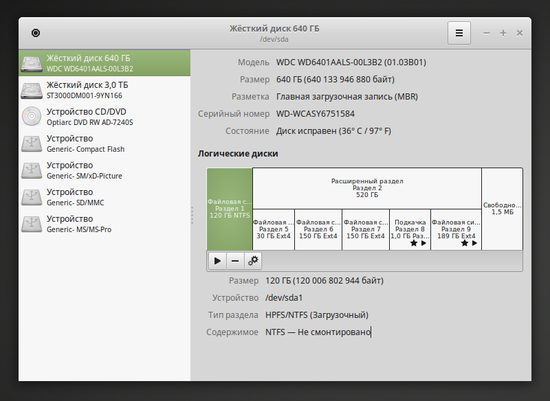
- Inicie la utilidad desde el menú del tablero principal, después de haber obtenido previamente la palabra "disco" en la línea de búsqueda.
- De todos los dispositivos disponibles que se muestran en el lado izquierdo de la ventana abierto, encuentre la unidad flash. Centrarse en los parámetros dados a la derecha, en particular, el tamaño y la etiqueta del disco.
- Desconecte la unidad USB utilizando el elemento "Volumen desmontado".
- Para comenzar el proceso de formato, haga clic en el "volumen de formato" en el lado derecho de la aplicación.
- Seleccione el formato del sistema de archivos e ingrese el nombre de la unidad.
- Confirme la acción presionando el botón "Formato".
Como puede ver, un problema similar se resuelve de manera muy simple y rápida. Incluso un usuario inexperto puede hacer frente fácilmente a esto.
Ahora sabe cómo se lleva a cabo el formato de la unidad flash en Linux. Escriba en los comentarios si logró resolver la tarea, comparta su propia experiencia con otros usuarios y pregunte todo lo que le interese sobre el tema de este artículo.
- « Sobre importante y manzana que es si es un error 3194 en iTunes
- Métodos de restablecimiento de iPad de trabajo a la configuración de fábrica »

